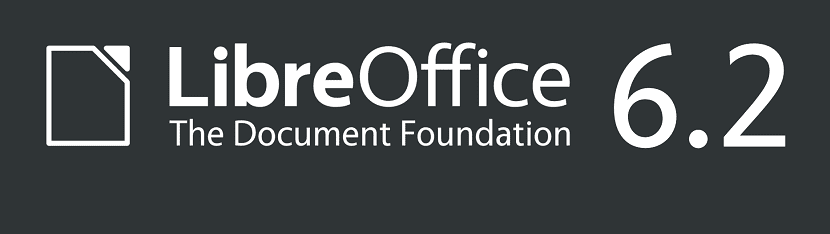
Nadace Document Foundation s potěšením oznamuje toto nové vydání, Tato verze přichází zcela vylepšená as lepší lepší kompatibilitou pro QT5 a KDE5, jak zveřejnili v předchozím vydání o své práci, kterou je třeba pro to udělat.
Je důležité, aby věděli, kdo nezná tuto sadu, která se neomezuje pouze na systémy Linux, ale že je multiplatformní, takže ji můžeme nainstalovat na Windows a Mac OS a nejdůležitější je, že je to open source.
O nové verzi LibreOffice 6.2
V tomto novém vydání LibreOffice byly navrženy dva nové VCL pluginy: qt5, což umožňuje přenést rozhraní LibreOffice na obecný styl aplikací Qt a kde5 s komponenty pro integraci s desktopem KDE Plasma 5 (plugin kde5 je doplňkem pluginu qt5).
Při připojování modulu k rozhraní se používají knihovny Qt 5 a KDE Frameworks 5.
Subsystém VCL (Knihovna vizuálních komponent) umožňuje vytahovat rozložení LibreOffice z různých sad nástrojů, poskytuje možnost použití dialogových oken, tlačítek, okenních rámů a nativních widgetů každého grafického prostředí.
Kromě práce pro QT5 a KDE serverové vydání LibreOffice Online, který umožňuje jeho uživatelům spolupracovat s kancelářským balíkem prostřednictvím webu.
Nyní výrazně zvyšuje odezvu rozhraní, eliminuje zbytečné efekty animace, přidává možnost vkládat do dokumentů externí obrázky, přidává nové dialogové okno pro výběr formuláře, upravuje rozhraní pro displeje s vysokou hustotou pixelů (HiDPI) a malé obrazovky mobilních zařízení.
Na obrazovkách HiDPI při dimenzování dialogových oken je k dispozici účtování v měřítkuo.
Zjednodušuje se mobilní rozhraní, skryjí se nepotřebné panely, přidává se kontextový panel a přidávají se možnosti pro práci se schránkou, vylepšuje se škálování sevření a zlepšuje se podpora vstupu z klávesnice na obrazovce. Přidána podpora pro ověření dokumentu s digitálním podpisem.
Vylepšený import vektorových obrázků ve formátu EMF + používaný v dokumentech .doc, docx, .xls, .xlsx a .ppt, včetně podpory rotace, přeškrtnutí a podtržení řádků.

Navíc, byla také vylepšena operace exportu grafiky ve formátu OOXML, bylo poskytnuto správné vyplňování formulářů a byla přidána podpora pro přechody.
Vylepšený import a export prezentací ve formátech PPTX a PPT vyřešil mnoho problémů s animací.
Jak nainstalovat Libre Office 6.2 na Ubuntu a deriváty?
Měli byste vědět, že tento kancelářský automatizační balíček je součástí většiny distribucí Linuxu, stejně jako Ubuntu a mnoha jeho derivátů.
Takže pro ty, kteří nechtějí provést instalaci, mohou jednoduše počkat na aktualizaci balíčku v úložištích jeho distribuce.
Pro ty, kteří mají zájem o možnost získat tuto novou aktualizaci hned, můžeme udělat následující.
První musíme nejprve odinstalovat předchozí verzi, pokud ji máme, To je, aby se zabránilo pozdějším problémům, proto musíme otevřít terminál a provést následující:
sudo apt-get remove --purge libreoffice* sudo apt-get clean sudo apt-get autoremove
Chcete-li stáhnout nový balíček LibreOffice 6.2, provedeme následující příkaz:
wget http://download.documentfoundation.org/libreoffice/stable/6.2.0/deb/x86_64/LibreOffice_6.2.0_Linux_x86-64_deb.tar.gz
Hotovo stahování nyní můžeme extrahovat obsah staženého souboru pomocí:
tar xvfz LibreOffice_6.2.0_Linux_x86-64_deb.tar.gz
Vstupujeme do vytvořeného adresáře:
cd LibreOffice_6.2.0_Linux_x86-64_deb/DEBS/
A nakonec nainstalujeme balíčky, které jsou uvnitř tohoto adresáře s následujícím příkazem:
sudo dpkg -i * .deb
Nyní Pokračujeme ve stahování balíčku překladu do španělštiny pomocí:
cd .. cd .. wget http://download.documentfoundation.org/libreoffice/stable/6.2.0/deb/x86_64/LibreOffice_6.2.0_Linux_x86-64_deb_langpack_es.tar.gz
Pokračujeme v rozbalení a instalaci výsledných balíčků:
tar xvfz LibreOffice_6.2.0_Linux_x86-64_deb_langpack_es.tar.gz cd LibreOffice_6.2.0_Linux_x86-64_deb_langpack_es/DEBS/ sudo dpkg -i * .deb
Konečně, v případě problému se závislostmi můžeme provést následující příkaz:
sudo apt-get -f install
Jak nainstalovat LibreOffice pomocí SNAP?
Máme také možnost instalace ze snapu, jedinou nevýhodou instalace touto metodou je, že aktuální verze nebyla v Snapu aktualizována, takže si budete muset počkat několik dní, než se to vyřeší.
Příkaz k instalaci je:
sudo snap install libreoffice --channel=stable
Dobrý den, velmi dobré informace a velmi dobré pro lidi z LibreOffice. Pravdou je, že ho ve své distribuci používám velmi málo, ale pokaždé, když mám příležitost, je to moje nejlepší volba.
Rozhodně nejlepší možnost Open Source pro sadu Office Suite, každá nová verze předčí předchozí.
Pokud máte oblek nainstalovaný, jedná se pouze o přidání oficiálního úložiště a aktualizaci bez odinstalování čehokoli:
$ sudo add-apt-repository ppa: libreoffice / ppa
$ sudo apt upgrade
Nebo pokud ho nemáte, měli byste napsat:
$ sudo add-apt-repository ppa: libreoffice / ppa
$ sudo apt install libreoffice libreoffice-gtk (nebo libreoffice-kde, pokud používáte KDE Neon) libreoffice-l10n-en libreoffice-help-en
POZNÁMKA: v době psaní tohoto textu je úložiště stále ve verzi 6.1.4, ale je otázkou několika hodin, než bude aktualizováno na verzi 6.2.